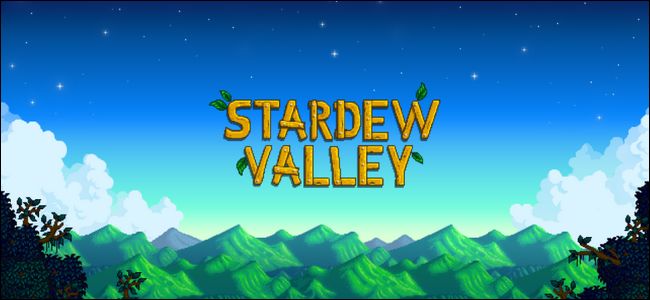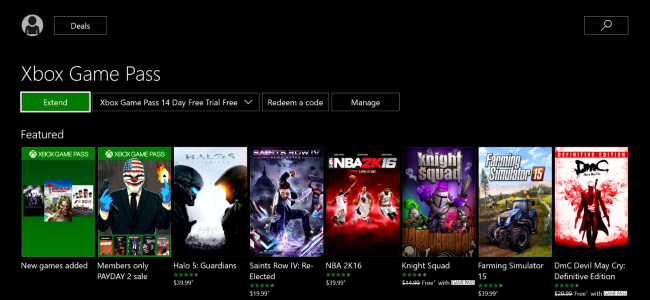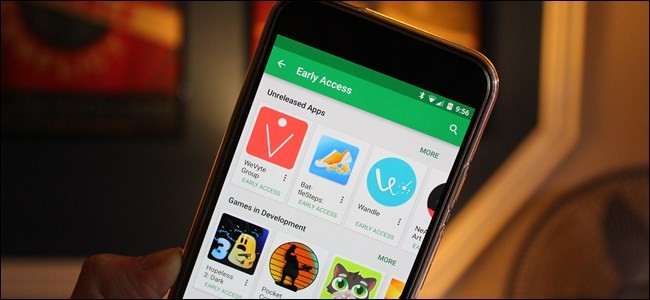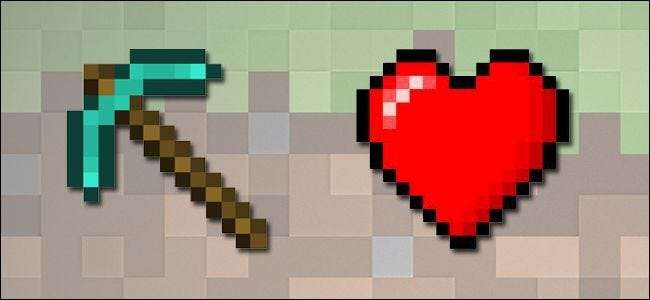
Når du opretter en Minecraft-verden, vælger du din spiltilstand, og den tilstand er løst i hele verdens levetid. Eller er det? Læs videre, da vi viser dig, hvordan du kan sidestep gamemode-låsen og permanent ændre dit spil.
Hvorfor vil jeg gøre dette?
Når du opretter en ny verden, skal du vælge din spiltilstand. Du kan vælge mellem kreative, overlevende og hardcore-tilstande. Under normale omstændigheder er dette valg rettet, og et permanent flag indstilles i verdensfilen.
Minecraft egner sig dog til kreativitet og skiftende legetøj, og du kan måske finde ud af, at kortet, du havde til hensigt at lave et kreativt kort, føles som om det ville være et perfekt overlevelseskort eller omvendt. Eller måske vil du starte i kreativ tilstand for at opbygge din hjemmebase og derefter skifte til overlevelsestilstand for at påtage dig verden fra komforten i dit nybyggede slot.
Uanset din motivation for at ændre verdensformen, er det en ret ligetil proces. Lad os se på to teknikker, en midlertidig og en permanent, som du kan bruge til at ændre spiltilstande.
Ændring af spiltilstande med LAN-trick
Denne teknik kan være en gammel hat for nogle Minecraft-spillere, men det er værd at bemærke som en meget hurtig og enkel teknik, du kan bruge uden avanceret redigering eller sekundære programmer overhovedet nødvendige.
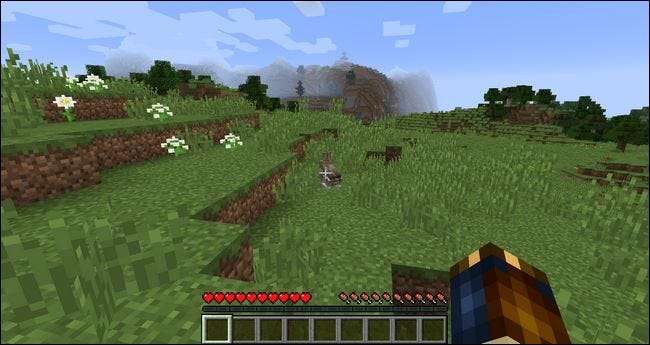
Her er vi i en testoverlevelsesverden, som vi skabte til denne tutorial. Du kan se hjerter og sultmeter over oplevelses- og varelinjen.
Verden blev markeret som overlevelse, da vi fik den, og den vil forblive overlevende. Imidlertid Vi kan midlertidigt sætte reglerne i bund ved at åbne spillet for LAN til netværksspil (selvom vi ikke har til hensigt at spille det med andre spillere).

Tryk på ESC for at trække spilmenuen op og klikke på "Åbn for LAN."

I menuen LAN World er den eneste vigtige mulighed for vores formål at skifte Tillad snyderi til "Til". Som overskriften antyder, er dette indstillingerne for andre spillere, og hvis du ændrer spiltilstand her, ændrer det kun spiltilstand for indgående spillere til din LAN-verden. Hvis du skiftede cheats på, gælder det dog for alle spillere i spillet (inklusive dig). Klik på “Start LAN World”, når du har slået snyderne til.
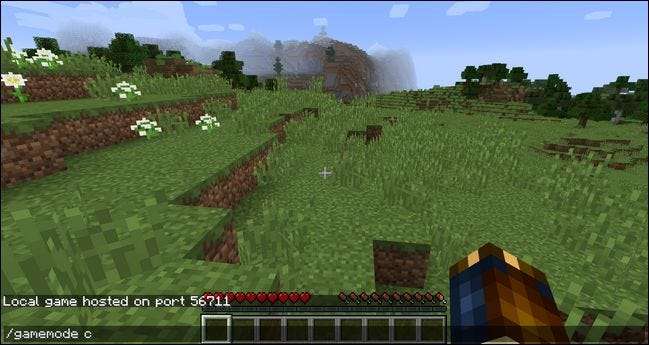
Tilbage i spillet skal du trykke på “t” -tasten for at åbne boksen til ingame-konsollen. Indtast kommandoen “/ gamemode c” for at ændre din spiltilstand til kreativ. (Hvis du vil skifte tilbage til overlevelsestilstand, skal du bruge kommandoen “/ gamemode s”.)
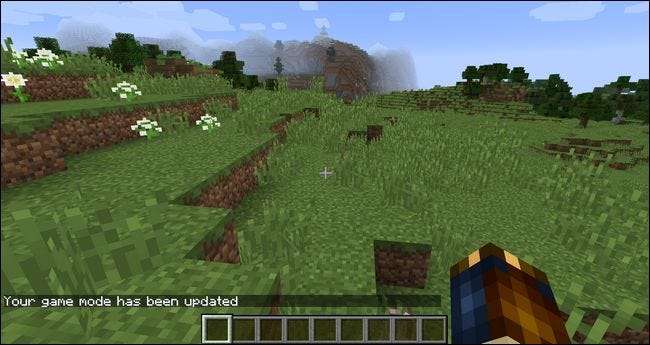
Læg mærke til, at hjerter, sult og oplevelsesmåler er forsvundet på varelinjen. På trods af verdens overlevelsesflag er vi nu i kreativ tilstand.
Du kan bruge dette trick til midlertidigt at ændre spiltilstanden for både survival- og creative mode-spil. Dette trick kan også bruges til at gøre et hardcore mode-spil til et kreativt mode-spil. Hvad der er interessant ved dette trick med hensyn til hardcore-tilstand er dog, at hardcore-tilstand (selvom vi henviser til det er en spiltilstand) faktisk er et separat spilflag. Hardcore-tilstand er faktisk bare overlevelsestilstand, hvor døden fører til verdenssletning (så du har kun et liv at leve i din hardcore-verden). At omdanne et hardcore-spil til et kreativt spil skaber en underlig slags hybrid, hvor du får alle de kræfter, der følger med kreativ tilstand, men hvis du skulle dø i kreativ tilstand (enten ved at falde i tomrummet eller bruge kommandoen / kill på dig selv ) du mister din verden ligesom du ville gøre i almindelig hardcore-tilstand. Vi viser dig, hvordan du skifter dette senere i vejledningen.
Når du bruger dette trick, skifter du din spiltilstand, men du skifter ikke permanent tilstanden for hele verdens gemning (og brug af multiplayer-kommandoen / defaultgamemode fungerer ikke korrekt i singleplayer-verdener). For at foretage en permanent og global ændring af verdensbesparelsen skal du lave en lille redigering i tarmene til gemningsfilen. Lad os se på det nu.
Skift din Minecraft-spiltilstand permanent
For at foretage permanente ændringer i tilstanden gamemode skal du redigere spilfilen, level.dat. Desuden skal du bruge den samme formatering, som Minecraft bruger: Named Binary Tag (NBT).
Installation af NBTExplorer
Til det formål er det passende navngivne NBTExplorer, et platformoverskridende værktøj til Windows, Mac og Linux, et skræddersyet værktøj til opgaven. Du kan læse mere om værktøjet på den officielle Minecraft.net-tråd eller besøg Github-siden ; downloads er tilgængelige for alle tre platforme på begge links. Du kan køre alle tre OS-versioner som en enkeltstående bærbar applikation.
Bemærk: Sikkerhedskopier verdener inden du redigerer dem. Kopier hele mappen til gemt fil til et sikkert sted, hvis din redigering går galt.
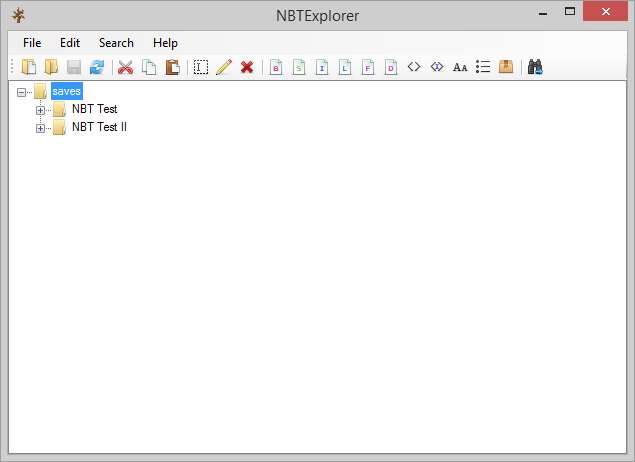
Når du kører applikationen for første gang, indlæses den automatisk Minecraft-standardkataloget til dit operativsystem. I skærmbilledet ovenfor kan du se vores to testverdener "NBT Test" og "NBT Test II".
Ændring af spiltilstand
Den første testverden er en overlevelsesverden. Lad os se på de værdier, vi har brug for at ændre, for at sætte det permanent i kreativ tilstand. Vælg navnet på din verden, i vores tilfælde "NBT Test", og udvid det. I biblioteket kan du se flere poster. Det, der indeholder verdensreglerne, er level.dat-posten nederst på listen.
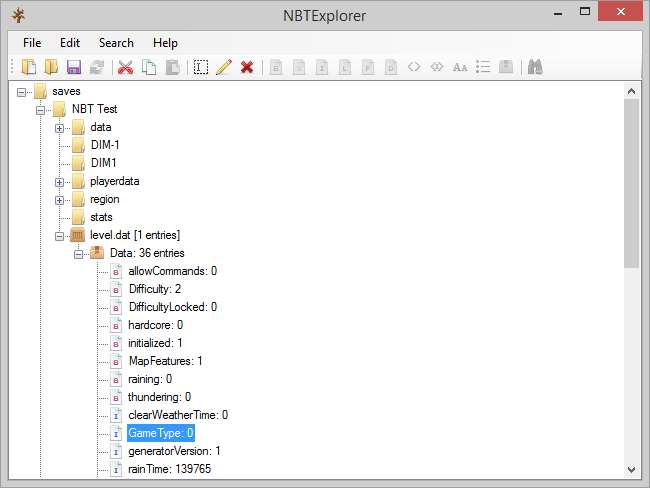
Udvid level.dat-posten og klik på "Data". Inden for denne dataliste finder du en post mærket "GameType". Selvom du kan bruge nøgleord som “creative” eller “c” til at ændre tilstande, når du bruger kommandoen / gamemode i spillet, skal GameType-værdien indstilles ved hjælp af en numerisk værdi. Her er de værdier, du kan bruge:
0 - Overlevelse
1 - Kreativ
2 - Eventyr
3 - Tilskuer
Vores mål er at skifte den verden, vi skabte fra overlevelse til kreativ, så vi skifter 0 til en 1. Dobbeltklik på værdien og udskift den med den spiltilstandsværdi, du ønsker. Tryk på CTRL + S eller gem ikonet for at gemme dine redigerede tags.
Ændring af afspillertilstand
Hvis du aldrig har logget ind i den verden, du redigerer før, kan du springe dette trin over. Hvis du har logget ind i verden før, skal du foretage en yderligere redigering. Gemfilen husker den tilstand, din afspiller var i, selvom du skifter verden til en anden tilstand, forbliver din afspiller i den gamle tilstand.
Du kan løse dette problem ved hjælp af Open-to-LAN-tricket, som vi skitserede ovenfor, og ved at bruge cheats til / gamemode dig en sidste gang for at rette det, eller du kan foretage en hurtig redigering i NBTExplorer. Naviger til i NBTExplorer din verden gemme og derefter til underkategorien "playerdata."
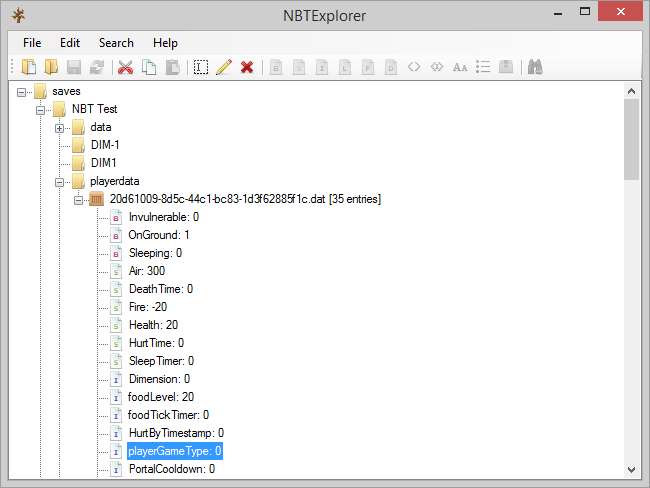
Skift værdien i “playerGame Type” ved hjælp af de samme 0-4 værdier som beskrevet i det foregående afsnit. For at skifte vores spillertilstand til kreativ uden at skulle bruge arbejdet i spillet, er vi nødt til at redigere “playerGame Type” -værdien til 1. Igen skal du sørge for at CTRL + S eller klikke på ikonet for at gemme dit arbejde.
Skiftende hardcore-tilstand
I det forrige afsnit om brug af Open-to-LAN-arbejdet omkring bemærkede vi, at hvis du brugte survival-to-creative-mode-tricket i en verden, der var oprettet med hardcore-mode slået til, ville du ende i en slags mærkelig limbo, hvor du havde kreative kræfter, men stadig ville miste din verden, hvis du døde. Lad os se på, hvordan du kan slå hardcore-tilstand fra (hvis du vil gøre verden til en regelmæssig overlevelses- eller kreativ verden) eller til (hvis du vil tilføje en lille spænding til dit liv og gøre en bliver kedelig overlevelsesverden ind i en spændende tur med et liv til live).
Hvis vi åbner verdens level.dat-fil i NBTExplorer, ser vi “hardcore” -tagget i vores hardcore-testverden er sat til “1”, hvilket indikerer, at verden er i hardcore-tilstand på trods af at vi indstiller vores spillers spiltilstand (ved hjælp af Open-to-LAN cheat) til kreativ.

Vi kan lade denne indstilling være, som den er (og vælge at skifte afspilleren tilbage til overlevelsestilstand, genskabe oplevelsen af hardcore-tilstand), eller vi kan skifte denne indstilling fra en "1" til en "0", på hvilket tidspunkt spillet ikke vil slettes ved spillerens død (uanset om spilleren dør i overlevelses- eller kreativ tilstand).
Selvom pointen med hardcore-tilstand er, at det er hardcore, vi forstår bestemt, hvis du er blevet så knyttet til en verden, at du ikke kan tåle tanken om at miste den og vil konvertere den til en regelmæssig overlevelses- eller kreativ verden .
Bevæbnet med lidt know-how (og en meget praktisk redaktør) kan du styre spiltilstandene i din verdensbesparelser uden at ty til at starte forfra eller løbende rode med Open-to-LAN-tricket for at få dine indstillinger lige så.